Poznámka zabezpečení: Mapování XML a informace o jeho zdroji dat se ukládají společně se sešitem, ne s konkrétním listem. Uživatel se zlými úmysly může zobrazit tyto potenciálně citlivé informace o mapě pomocí makra jazyka VBA (Visual Basic for Applications). Pokud navíc sešit uložíte jako formátový soubor Open XML aplikace Excel s podporou maker, můžete tyto informace o mapě zobrazit prostřednictvím poznámkového bloku microsoftu nebo jiného programu pro úpravy textu.
Odstranění definice zdroje dat mapování XML ze sešitu
Pokud chcete dál používat mapové informace, ale odebrat potenciálně citlivé informace o zdroji dat, můžete ze sešitu odstranit definici zdroje dat schématu XML. I v tomto případě můžete data XML exportovat.
Tento postup trvale odebere aktuální definici zdroje dat z mapování XML.
-
Kliknutím na namapovanou buňku vyberte požadované mapování XML.
-
Pokud není k dispozici karta Vývojář, zobrazte ji následujícím způsobem:
-
Na kartě Soubor klikněte na Možnosti > Přizpůsobit pás karet.
-
Zaškrtněte políčko Vývojář .
-
-
Na kartě Vývojář klikněte na Vlastnosti mapy.
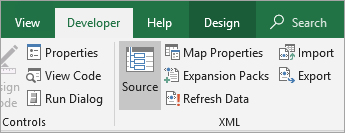
-
V dialogovém okně Vlastnosti mapování XML v části Zdroj dat zrušte zaškrtnutí políčka Uložit definici zdroje dat do sešitu .
Tato možnost je ve výchozím nastavení vybraná. Zrušením zaškrtnutí této možnosti neodstraníte z listu žádná data.
Důležité informace: Definice zdroje dat obsahuje informace o připojení k importovaným datům XML. Odebrání těchto informací zabrání ostatním uživatelům v zobrazení těchto informací, ale mapovaná data můžete exportovat do souboru XML. Pokud však datový soubor XML naimportujete znovu, definice zdroje dat se znovu uloží se souborem.
Odstranění mapování XML ze sešitu
Pokud odstraníte list před odstraněním mapování XML, budou informace o mapě, o zdrojích dat a případně další citlivé informace uloženy v sešitu. Pokud aktualizujete sešit tak, aby odebral citlivé informace, nezapomeňte před odstraněním listu odstranit mapování XML, aby se informace mapy ze sešitu trvale odebraly.
-
Pokud není k dispozici karta Vývojář, zobrazte ji následujícím způsobem:
-
Na kartě Soubor klikněte na Možnosti > Přizpůsobit pás karet.
-
Zaškrtněte políčko Vývojář .
-
-
Na kartě Vývojář klikněte ve skupině XML na Zdroj.
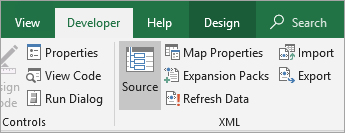
-
V podokně úloh Zdroj XML klikněte na Mapování XML.
Zobrazí se dialogové okno Mapování XML .
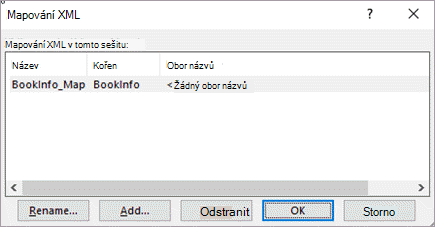
-
Vyberte mapování XML, které chcete odstranit.
-
Klikněte na Odstranit a potom klikněte na OK.
Poznámka: Odstranění mapování XML odebere pouze mapování XML a neodebere žádná data, na která je mapování XML aktuálně namapováno.
Potřebujete další pomoc?
Kdykoli se můžete zeptat odborníka z komunity Excel Tech nebo získat podporu v komunitách.










